Pinterestは、ピンを閲覧する前にアカウントを作成し、サイトにログインするように求めます。ただし、この問題を回避し、実際にログインせずにプラットフォームを検索する方法がいくつかあります。
1. PinterestのExploreページに移動する
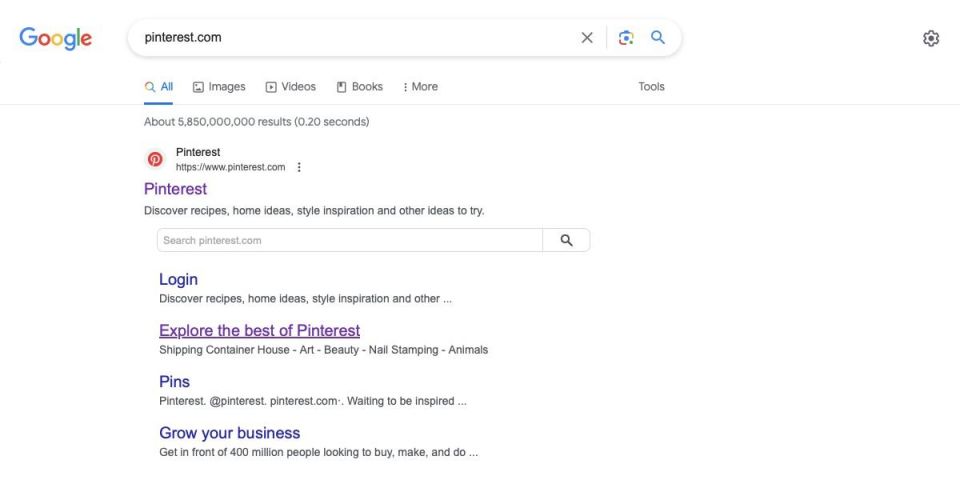
Pinterestは、ランディングページでログインを強制します。しかし、興味深いことに、ログインせずに「Explore」ページにアクセスできます。このページには、Pinterestの多数のカテゴリでトレンドになっているコンテンツや最も人気のあるコンテンツが掲載されています。
ここでは、検索バーにアクセスしてピンを検索することもできます。PinterestのExploreページにアクセスする方法は次のとおりです。
- お気に入りのブラウザでPinterestを検索します。
- 検索結果の上部にPinterestの公式ウェブサイトが表示されます。Explore the best of Pinterestをクリックします。以下からオプションを選択します。
- PinterestのExploreページにリダイレクトされ、特定のキーワードを検索したり、トレンドを確認したり、カテゴリやトピック別にピンを閲覧したりできます。
2.「Site:pinterest.com」検索を使用する
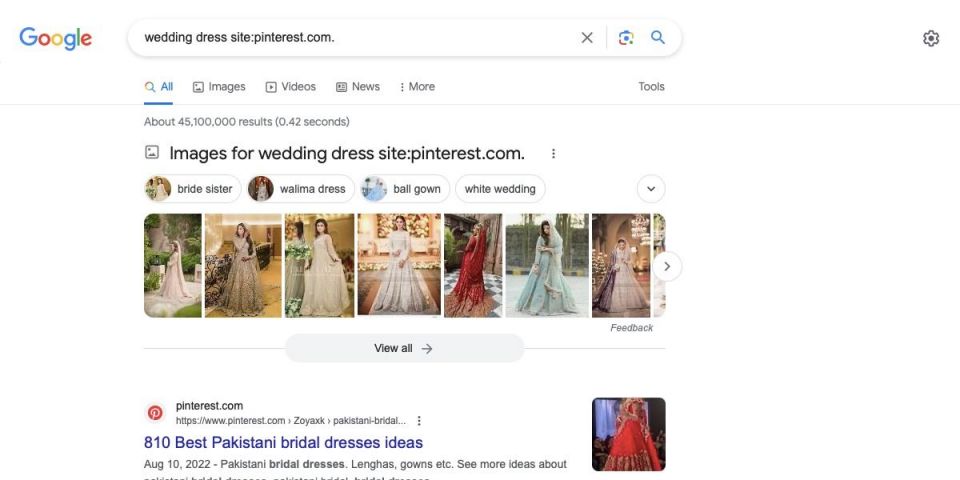
検索エンジンでターゲットを絞った検索を行うことで、アカウントなしでPinterestを検索できます。この方法は、GoogleやBingなどの検索エンジンで機能し、検索結果から直接関連するピンにアクセスできます。方法は次のとおりです。
- 選択した検索エンジンに移動します。
- 検索バーにキーワードを入力した後、その後に「site:pinterest.com」を追加します。たとえば、ウェディングドレスのインスピレーションを探している場合は、「ウェディングドレス site:pinterest.com」をGoogleで検索してみてください。
- ログインする必要を気にせずに、検索結果をたどって、興味のあるボードやピンを見つけます。
ログインせずにPinterestを検索するための上記の2つの方法を使用する場合、ウェブサイトは数分ごとにサインインするように求める場合があります。ただし、このポップアップのXボタンをクリックするだけで、ログインせずにスクロールを続けることができます。
3. Pinterestブラウザ拡張機能を使用する
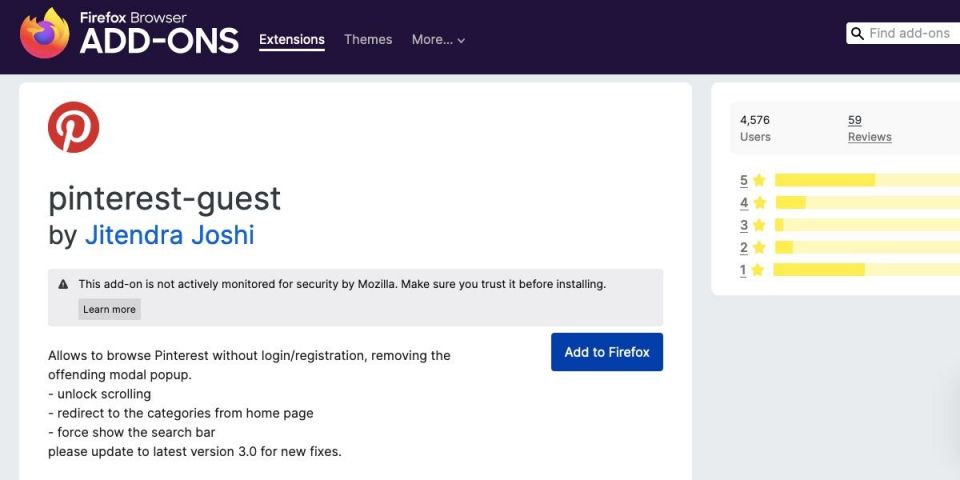
Pinterestには、便利なFirefoxアドオンが数多くあります。そのうちの1つはPinterest Guest拡張機能で、サインアップせずにプラットフォームを閲覧できます。
拡張機能を使用してログインせずにPinterestを検索するには、次の手順に従います。
- Firefoxを開き、Mozillaアドオンの本拠地であるaddons.mozilla.orgにアクセスします。
- 左側のアドオンを探すと表示されている検索バーに「Pinterest Guest」と入力し、Enterを押します。
- Firefoxに追加をクリックします。
- 拡張機能がインストールされると、ブラウザの拡張機能フォルダにPinterestボタンが表示されます。
- 拡張機能を使用するには、Pinterestに移動し、拡張機能リストからこのアイコンを選択します。
- 新しいウィンドウが開き、サインアップやログインをせずにピンを検索したり、ボードを閲覧したりできます。プラットフォームは、ブラウジングセッション中にサインアップを求めるプロンプトも表示しません。
これらの方法を使用すると、アカウントなしでPinterestを閲覧できます。ただし、ピンを保存したり、コメントしたりする機能は、サインインせずに使用できません。これは、アカウントなしでInstagramの投稿を閲覧することと似ています。可能ですが、ログインせずに特定の機能を使用することはできません。
コメントする